Macを正常な状態に戻す
Macが暗い画面、フリーズ、白い画面にあったことがありますか?過熱や動作が遅いなどの問題にあったことがありますか?UltFone macOS System Repairは、200以上のmacOSの問題を様々な場面で解決し、あなたのMacを新品同様にします。
-
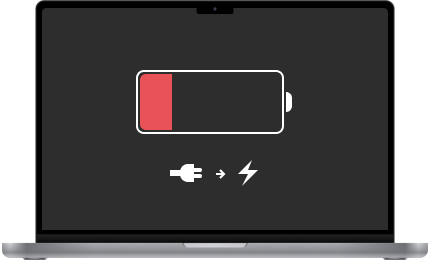
充電できない
-
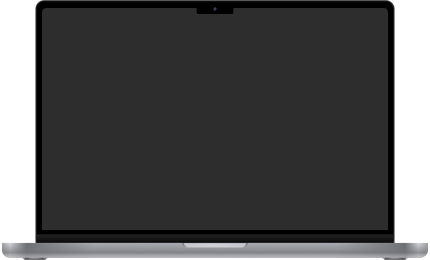
黒い画面
-
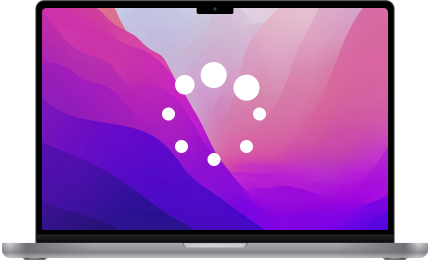
過熱
-
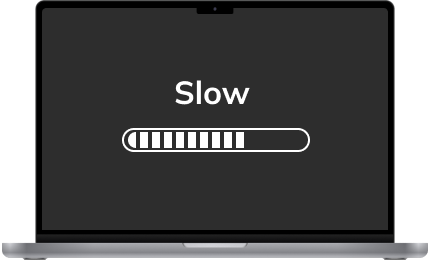
動作が遅い
-
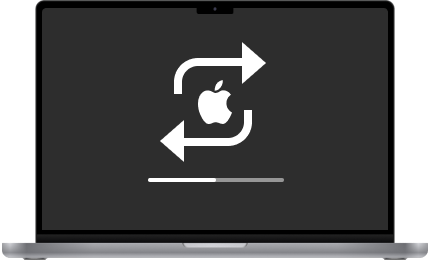
起動ループ
-
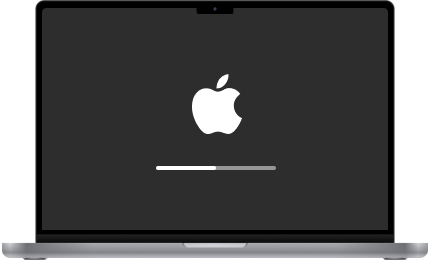
ロゴで動けない
-

エアドロップができない
-
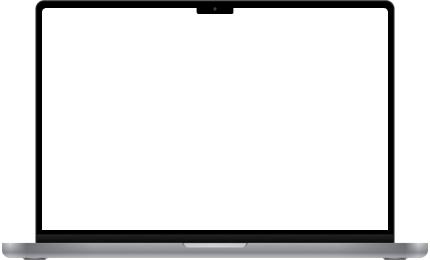
白い画面
-
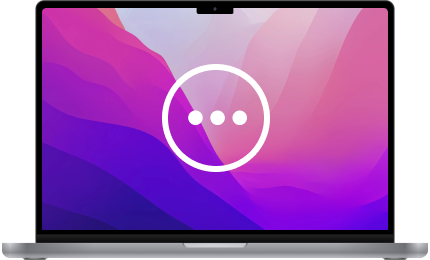
その他の問題...
修復方法2つをご提供
普通モード
普通モードでは、一般的なmacOSの問題をデータの損失なしで簡単に修復できます。
高級モード
より複雑な問題をより高い成功率で修復できますが、すべてのデータが削除されます。 UltFone Mac Data Recoveryを使用すれば、すべての失われたデータを簡単に回復できます。
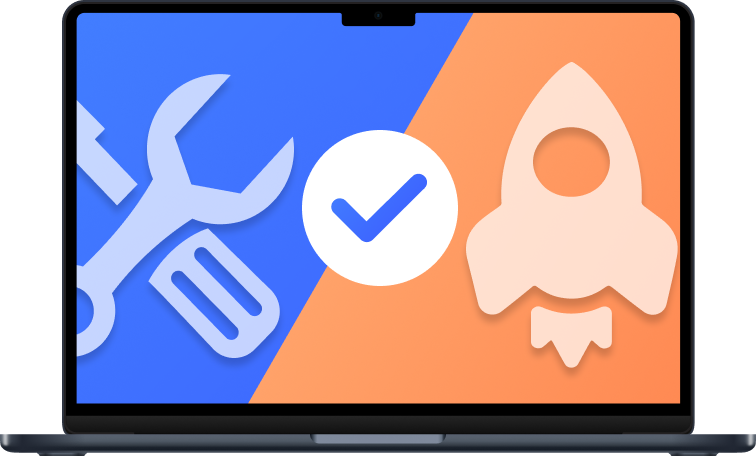
1クリックでmacOSをダウングレードまたはアップグレード
安全に最新のmacOSバージョンにアップグレード
最新のmacOSバージョンに簡単にアップグレードできます。アップグレード中にデバイスが壊れるリスクはありませんので、数回のクリックでシステムをアップグレードしてください。






macOSをダウングレードし、1クリックで古いバージョンに戻す
簡単にmacOSシステムをダウングレードするための究極のソリューションです。プログラムは、現在Appleによって署名されているファームウェアバージョンの包括的なリストを提供し、適切なバージョンを選択してmacOSをダウングレードすることができます。ただし、AppleがIPSWファイルの署名を終了している場合、ダウングレードはできませんのでご注意ください。
macOSをダウングレードして1クリックで古いバージョンに戻す
macOSシステムを簡単にダウングレードするための究極のソリューションです。プログラムは、現在Appleによって署名されているファームウェアバージョンの包括的なリストを提供し、適切なバージョンを選択してmacOSをダウングレードすることができます。ただし、AppleがIPSWファイルの署名を終了している場合、ダウングレードはできませんのでご注意ください。
安全に最新のmacOSバージョンにアップグレード
最新のmacOSバージョンに簡単にアップグレードできます。アップグレード中にデバイスが壊れるリスクはありませんので、数回のクリックでシステムをアップグレードしてください。

なぜ UltFone macOS Repair を選ぶのですか?
500万人以上の
ユーザー
1000万回以上の
ダウンロード


完全に互換性がある
データの損失なしでのワンクリックツール
使いやすい
10年以上の
Appleソフトウェア分野での経験

150+
カ国
使いやすい
UltFone VS Apple: どちらが強いですか?
-
- 特徴
- UltFone
- Apple
-
- 適用デバイス
- Mac、Win
- Mac
-
- データ損失
- 普通モード: データ損失なし 高級モード : データ損失あり
- データ損失あり
-
- デバイスのダウングレード
-
- デバイスのアップグレード
-
- ファームウェアバージョンの選択可能
-
- 明確な指示
-
- 簡単な操作
-
- 価格
- 無料
- 無料
- Windows & Macに対応
- データ損失なし(普通モード)
- macOSのダウングレード/アップグレード
- ファームウェアバージョンを選択可能(高級モード)
- 明確な指示
- 簡単に操作できる
- 無料
- Macのみサポート
- 無料
- macOSのダウングレード/アップグレード
- ファームウェアバージョンを選択可能(高級モード)
- 明確な指示
- 簡単に操作できる
- 無料
macOSの問題を解決する3つのステップ
お客様からの信頼
UltFone macOS Repairに関するよくある質問
はい、UltFone macOS System Repairは安全で信頼性の高いソフトウェアです。徹底的なテストを行い、ウイルスなどの悪意のあるコンテンツがないことが証明されています。さらに、UltFone macOS System Repairはシステムの問題の修復のみを行い、ユーザーデータを変更または削除することはないため、個人情報の安全性が保たれています。
普通モードは、一般的なmacOSシステムの問題をデータ損失なしに修正する方法です。ほとんどの場合、これがおすすめします。もし普通モードで問題が発生した場合、高級モードを使用することができますが、これによりすべてのデータが削除されます。
コンピュータに UltFone macOS System Repair をダウンロードして起動した後、以下の手順で簡単にmacOSの問題を修復することができます。
ステップ1. メイン画面で「MacOSのシステムの不具合の修復」機能を選択します。
ステップ2. 問題のあるMacを別の正常なコンピュータにUSBケーブルで接続します。
ステップ3. 「普通モード」をクリックします。
ステップ4. デバイスに一致する最新のmacOSファームウェアパッケージをダウンロードするために「ダウンロード」ボタンをクリックします。
ステップ5. ファームウェアパッケージがコンピュータにダウンロードされたら、「普通モードを開始」をクリックします。
ステップ6. 修復が完了し、Macが通常通りに再起動します。
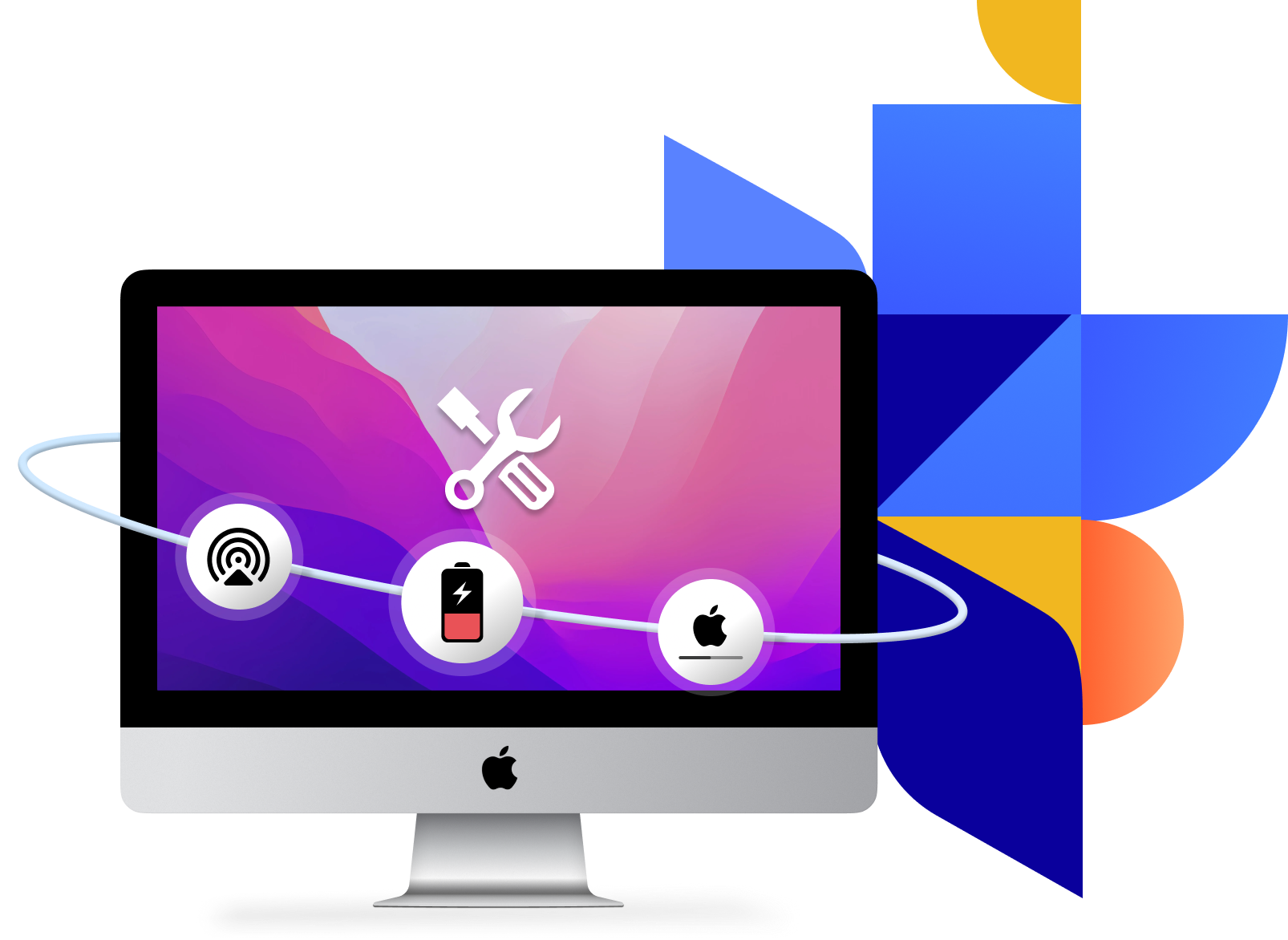





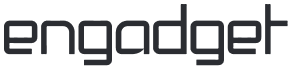
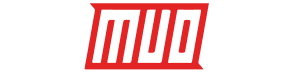
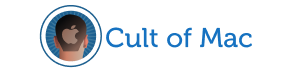

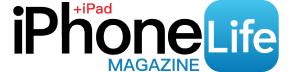
UltFone macOS Repairにより、私の MacBook が恐ろしい黒い画面の問題から救われました。パニック状態になりましたが、このソフトウェアが問題をすぐに解決し、MacBook が再び正常に戻りました。これは、システムの問題に対処するすべての Mac ユーザーにとって必須のツールです。